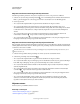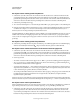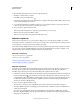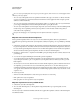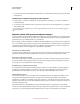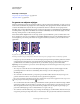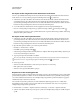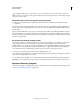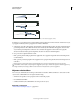Operation Manual
451
INDESIGN GEBRUIKEN
Kaders en objecten
Laatst bijgewerkt 20/5/2011
• Als u een kopie wilt maken van het geselecteerde object waarop de nieuwe grootte is toegepast, typt u een waarde
in de velden voor de breedte of de hoogte in het deelvenster Transformeren en houdt u vervolgens Alt (Windows)
of Option (Mac OS) ingedrukt terwijl u op Enter drukt.
Nadat u de grootte van een kader of een object hebt gewijzigd, kunt u een van de aanpassingsopties (Object >
Aanpassen) gebruiken om de inhoud aan het kader aan te passen of het kader aan de inhoud aan te passen.
Meer Help-onderwerpen
“Objecten schalen” op pagina 451
“Objecten schalen of de grootte van objecten wijzigen” op pagina 449
“Slimme hulplijnen gebruiken” op pagina 60
Objecten schalen
Als u een object schaalt, wordt het horizontaal (langs de x-as), verticaal (langs de y-as) of zowel horizontaal als verticaal
vergroot of verkleind ten opzichte van het gekozen referentiepunt.
In InDesign worden lijnen standaard geschaald. Als u bijvoorbeeld een geselecteerd object met een 4-punts lijn schaalt
met 200%, wordt in het deelvenster Lijn een lijndikte van 8 punten aangegeven en wordt de grootte van het object
zichtbaar verdubbeld. Schakel de optie Lijndikte tijdens schalen aanpassen uit in het menu van het deelvenster
Transformeren of het menu van het regelpaneel als u dit standaardgedrag met betrekking tot lijnen wilt wijzigen.
Meer Help-onderwerpen
“Tekst schalen” op pagina 276
“Toetsen voor het transformeren van objecten” op pagina 753
“Objecten schalen of de grootte van objecten wijzigen” op pagina 449
“Transformatie-instellingen wijzigen” op pagina 439
Een object schalen met het gereedschap Selecteren
❖ Als u de inhoud en het kader tegelijk wilt schalen, gebruikt u het gereedschap Selecteren om het object te selecteren
en houdt u Ctrl (Windows) of Command (Mac OS) ingedrukt. Houd ook de Shift-toets ingedrukt als u het formaat
van het object proportioneel wilt wijzigen.
Een object schalen met het gereedschap Schalen
1 Selecteer het object dat u wilt schalen. Als u het kader en de inhoud wilt schalen, selecteert u het kader met het
gereedschap Selecteren. Als u de inhoud wilt schalen zonder het kader te schalen, klikt u met de Inhoudgrijper om
het object direct te selecteren. Als u een kader wilt schalen zonder de inhoud te schalen, selecteert u het kader met
het gereedschap Direct selecteren en selecteert u alle ankerpunten.
2 Selecteer het gereedschap Schalen .
3 Plaats het gereedschap Schalen buiten het referentiepunt en sleep er omheen. Als u alleen de x- of y-as wilt schalen,
sleept u het gereedschap Schalen langs slechts één as. Als u proportioneel wilt schalen, houdt u Shift ingedrukt
terwijl u met het gereedschap Schalen sleept. Voor een betere controle sleept u verder van het referentiepunt van
het object af.
U kunt ook met het gereedschap Vrije transformatie schalen.